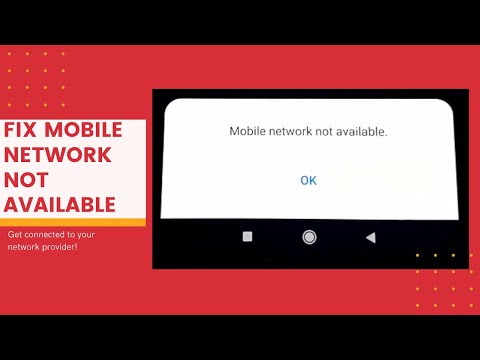
Moto G7 Power एक बजट एंड्रॉइड स्मार्टफोन मॉडल है जिसकी मुख्य विशेषता इसकी लंबी बैटरी लाइफ है। यह उन उपभोक्ताओं के लिए एक अच्छा विकल्प है जो अपने मोबाइल डिवाइस के बैटरी जीवन के बारे में चिंता नहीं करना चाहते हैं क्योंकि यह 5000mAh के बैटरी पैक का उपयोग करता है। हालांकि यह एक ठोस प्रदर्शन करने वाला उपकरण है, जब कुछ समस्याएँ हो सकती हैं, तो ऐसे उदाहरण हैं। हमारी समस्या निवारण श्रृंखला की इस नवीनतम किस्त में हम मोटो जी 7 पावर मोबाइल नेटवर्क उपलब्ध नहीं होने वाले मुद्दे से निपटेंगे।
मोटो जी 7 पावर मोबाइल नेटवर्क को कैसे ठीक करें उपलब्ध नहीं है
नीचे सूचीबद्ध किसी भी समस्या निवारण चरण को करने से पहले आपको यह सुनिश्चित कर लेना चाहिए कि आपका फ़ोन नवीनतम सॉफ़्टवेयर संस्करण पर चल रहा है या नहीं। यदि कोई अपडेट उपलब्ध है तो आपको इसे डाउनलोड और इंस्टॉल करना चाहिए। यह महत्वपूर्ण है कि आपको वाहक से संबंधित सॉफ़्टवेयर अपडेट की जांच करनी चाहिए क्योंकि यह आमतौर पर वाहक से संबंधित कनेक्टिविटी बग को संबोधित करेगा।
सत्यापित करें कि आपके क्षेत्र में एक अच्छा नेटवर्क सिग्नल है
इस समस्या का एक मुख्य कारण यह है कि वाहक से कोई स्वागत नहीं होने के कारण फोन कमजोर हो रहा है। यदि आप ऐसे क्षेत्र में होते हैं जहाँ कोई रिसेप्शन नहीं है, तो आपके फोन में आमतौर पर मोबाइल नेटवर्क उपलब्ध नहीं होगा। यह सत्यापित करने के लिए कि क्या यह कवरेज से संबंधित समस्या है, आप जांच सकते हैं कि क्या आपका फोन एक मजबूत संकेत प्राप्त कर रहा है। आपको यह भी जांचना चाहिए कि नेटवर्क आउटेज के कारण होने वाली समस्या की संभावना को समाप्त करने के लिए उसी नेटवर्क के तहत अन्य डिवाइस भी आपके समीप के क्षेत्र में समान समस्या रखते हैं या नहीं। एक आउटेज के मामले में आपको इस मामले से संबंधित अपने वाहक से संपर्क करना चाहिए।
एक नरम रीसेट करें
आपका फोन आमतौर पर अस्थायी डेटा संग्रहीत करेगा जो लगातार उसके प्रदर्शन को बेहतर बनाने के लिए उपयोग किया जाता है। जब यह डेटा दूषित हो जाता है तो यह समस्या पैदा कर सकता है। इसे ठीक करने के लिए आप फोन को फिर से चालू करना चाहेंगे जो डिवाइस में किसी भी भ्रष्ट अस्थायी डेटा को समाप्त कर दे। यह नेटवर्क से फोन कनेक्शन को भी रीसेट करेगा जो इस मामले में सहायक है।
- स्क्रीन को अंधेरा होने तक पावर बटन को लगभग 10 सेकंड तक दबाए रखें।
- डिवाइस को पुनरारंभ करने के लिए प्रतीक्षा करें।
जांचें कि क्या मोटो जी 7 पावर मोबाइल नेटवर्क उपलब्ध नहीं है फिर भी समस्या होती है।
अपना सिम कार्ड देखें
एक मौका है कि समस्या सिम कार्ड के साथ समस्या के कारण है। अगर यह सिम कार्ड से संबंधित समस्या है तो आप फोन को बंद करके और सिम कार्ड को हटाकर इसे ठीक कर सकते हैं। सिम कार्ड को फिर से इंस्टॉल करने से पहले कुछ मिनट तक प्रतीक्षा करें फिर फोन चालू करें। जाँच करें कि क्या समस्या अभी भी होती है।
दोषपूर्ण सिम कार्ड के कारण होने वाली समस्या की संभावना को समाप्त करने के लिए आपको अपने फोन में एक अलग सिम कार्ड का उपयोग करने का प्रयास करना चाहिए।
फ़ोन की रोमिंग स्थिति की जाँच करें
आप यह सुनिश्चित करना चाहेंगे कि यदि आप अपने देश में हैं तो फोन की रोमिंग स्थिति बंद है। यह उन यात्रियों पर लागू होता है जो अभी एक अलग देश से लौटे हैं और अभी भी डिवाइस की रोमिंग स्थिति सक्रिय है।
- अपने ऐप्स देखने के लिए होम स्क्रीन पर स्वाइप करें, फिर सेटिंग पर टैप करें।
- नेटवर्क और इंटरनेट> मोबाइल नेटवर्क टैप करें।
- रोमिंग डेटा को चालू करने के लिए रोमिंग के बगल में स्थित स्विच को टैप करें
जांचें कि क्या मोटो जी 7 पावर मोबाइल नेटवर्क उपलब्ध नहीं है फिर भी समस्या होती है।
सुनिश्चित करें कि हवाई जहाज मोड बंद है
हवाई जहाज मोड एक सेटिंग है जो आमतौर पर जब आप एक हवाई जहाज में होते हैं तो चालू होता है क्योंकि यह आपके उपकरण को हवाई जहाज के उपकरण के साथ हस्तक्षेप करने से रोकता है। जब यह सेटिंग सक्रिय हो जाती है तो आपके फोन को कोई मोबाइल सिग्नल नहीं मिलेगा ताकि यह सुनिश्चित हो सके कि यह बंद है।
- अपने ऐप्स देखने के लिए होम स्क्रीन पर स्वाइप करें, फिर सेटिंग पर टैप करें।
- नेटवर्क और इंटरनेट> उन्नत टैप करें।
- चालू या बंद करने के लिए हवाई जहाज मोड के बगल में स्थित स्विच को टैप करें।
जांचें कि क्या मोटो जी 7 पावर मोबाइल नेटवर्क उपलब्ध नहीं है फिर भी समस्या होती है।
फ़ोन नेटवर्क सेटिंग रीसेट करें
आपके फोन पर एक गलत नेटवर्क सेटिंग्स आमतौर पर इसे नेटवर्क से कनेक्ट करने से रोकती है। यह सुनिश्चित करने के लिए कि आपका फ़ोन सही नेटवर्क सेटिंग्स का उपयोग कर रहा है जिसे आपको इसे रीसेट करने का प्रयास करना चाहिए।
ध्यान दें कि जब आप रीसेट करते हैं तो निम्नलिखित लागू होगा।
- संग्रहीत वाई-फाई नेटवर्क हटा दिए जाते हैं।
- संग्रहीत टेदरेड कनेक्शन हटा दिए जाते हैं।
- युग्मित ब्लूटूथ डिवाइस हटा दिए जाते हैं।
- पृष्ठभूमि डेटा सिंक सेटिंग्स चालू हैं।
- मैन्युअल रूप से चालू / बंद किए गए एप्लिकेशन में डेटा प्रतिबंधात्मक सेटिंग्स डिफ़ॉल्ट सेटिंग पर रीसेट हो जाती हैं।
- नेटवर्क चयन मोड स्वचालित पर सेट है।
- पसंदीदा मोबाइल नेटवर्क प्रकार सर्वोत्तम पर सेट है।
रीसेट करने के लिए
- अपने ऐप्स देखने के लिए होम स्क्रीन पर स्वाइप करें, फिर सेटिंग पर टैप करें।
- सिस्टम> उन्नत> रीसेट विकल्प टैप करें।
- रीसेट Wi-Fi, मोबाइल और ब्लूटूथ> रीसेट सेटिंग्स टैप करें।
- यदि संकेत दिया जाता है, तो अपना पिन या पासवर्ड दर्ज करें, फिर रीसेट सेटिंग्स टैप करें
जांचें कि क्या मोटो जी 7 पावर मोबाइल नेटवर्क उपलब्ध नहीं है फिर भी समस्या होती है।
फोन को सेफ मोड में शुरू करें
कभी-कभी Google Play Store से आपके द्वारा डाउनलोड किया गया ऐप इंस्टॉल होने पर फोन पर समस्याएँ पैदा कर सकता है। यह ऐप में कीड़े या ऐप और आपके फोन के बीच संगतता मुद्दों के कारण हो सकता है। यह जाँचने के लिए कि आपके द्वारा डाउनलोड किया गया ऐप समस्या पैदा कर रहा है या नहीं, आपको फ़ोन को सेफ़ मोड में शुरू करना होगा क्योंकि इस मोड में केवल पहले से इंस्टॉल किए गए ऐप ही चलने की अनुमति है।
- पावर बटन को तब तक दबाकर रखें जब तक स्क्रीन पर off पावर ऑफ ’का विकल्प दिखाई न दे।
- Screen पावर ऑफ ’को तब तक टच और होल्ड करें जब तक to रीबूट टू सेफ मोड’ स्क्रीन न दिखाई दे।
- The रिबूट से सुरक्षित मोड ’प्रॉम्प्ट तक, पुष्टि करने के लिए ओके पर टैप करें।
यदि इस मोड में समस्या नहीं होती है, तो यह आपके द्वारा डाउनलोड किए गए ऐप के कारण हो सकता है। जानें कि यह कौन सा ऐप है और इसे अनइंस्टॉल करें।
फोन के कैशे विभाजन को मिटा दें
ऐसे मामले हैं जब फोन के समर्पित विभाजन में संग्रहीत कैश्ड डेटा दूषित हो सकता है। जब ऐसा होता है तो आमतौर पर फोन पर कुछ समस्याएँ उत्पन्न होती हैं। इस संभावना को समाप्त करने के लिए कि यह वह समस्या है जिसके कारण आपको पुनर्प्राप्ति मोड से फ़ोन के कैश विभाजन को मिटा देना होगा।
- जब तक फोन बंद न हो जाए, तब तक फोन बंद रखें और वॉल्यूम बटन और पावर कुंजी को 2-3 सेकंड के लिए दबाए रखें जब तक कि बूट विकल्प स्क्रीन दिखाई न दें।
- कुंजी जारी करें।
- पुनर्प्राप्ति को हाइलाइट करने के लिए स्क्रॉल करने के लिए वॉल्यूम डाउन कुंजी का उपयोग करें।
- चुनने के लिए वॉल्यूम अप कुंजी दबाएं।
- फोन मोटोरोला लोगो फिर एंड्रॉइड रिकवरी स्क्रीन प्रदर्शित करेगा।
- एक बार एंड्रॉइड रिकवरी स्क्रीन प्रदर्शित होने के बाद, 10-15 सेकंड के लिए वॉल्यूम अप कुंजी दबाए रखें।
- जल्दी से टैप करें और पावर कुंजी जारी करें।
- Android पुनर्प्राप्ति स्क्रीन दिखाई देगी।
- कैश विभाजन को हाइलाइट करने के लिए वॉल्यूम डाउन कुंजी का उपयोग करके स्क्रॉल करें।
- चयन करने के लिए पावर कुंजी का उपयोग करें।
जांचें कि क्या मोटो जी 7 पावर मोबाइल नेटवर्क उपलब्ध नहीं है फिर भी समस्या होती है।
फैक्ट्री रीसेट करें
यदि उपरोक्त चरण समस्या को ठीक करने में विफल रहता है, तो विचार करने के लिए एक अंतिम समस्या निवारण चरण एक कारखाना रीसेट है। रीसेट करने से पहले अपने फोन डेटा का बैकअप अवश्य लें।
- आंतरिक मेमोरी पर बैकअप डेटा।
- अपने डिवाइस को पावर ऑफ करें।
- पावर बटन और वॉल्यूम डाउन बटन को दबाकर रखें।
- जब फ़ोन चालू होता है, तो पॉवर बटन को छोड़ दें, लेकिन वॉल्यूम स्क्रीन को तब तक दबाए रखें जब तक आप रिकवरी स्क्रीन को नहीं देखते।
- RECOVERY MODE पर स्क्रॉल करने के लिए वॉल्यूम कुंजियों का उपयोग करें, फिर पावर बटन दबाएं।
- जब आप विस्मयादिबोधक बिंदु के साथ एंड्रॉइड देखते हैं, तो पावर बटन दबाए रखें और वॉल्यूम बढ़ाएं। फिर दोनों बटन जारी करें।
- डेटा / फ़ैक्टरी रीसेट रीसेट करने के लिए वॉल्यूम कुंजियों का उपयोग करें, फिर पावर बटन दबाएं।
- वॉल्यूम कुंजियों का उपयोग हां में स्क्रॉल करने के लिए करें, फिर पावर बटन दबाएं।
- Userdata + वैयक्तिकृत सामग्री को स्क्रॉल करने के लिए वॉल्यूम कुंजियों का उपयोग करें, फिर पावर बटन दबाएं
- तब तक प्रतीक्षा करें जब तक कि डिवाइस स्वरूपण पूरा न कर ले और आपको मेनू पर वापस लाए।
- अब रीबूट सिस्टम को स्क्रॉल करने के लिए वॉल्यूम कुंजियों का उपयोग करें, फिर पावर बटन दबाएं।
यदि समस्या ऊपर सूचीबद्ध चरणों के प्रदर्शन के बाद भी बनी रहती है, तो यह पहले से ही एक दोषपूर्ण हार्डवेयर घटक के कारण हो सकता है। अभी सबसे अच्छी बात यह है कि फोन को एक सर्विस सेंटर में लाया जाए और इसे चेक किया जाए।
अपने फोन के साथ समस्याएँ हो रही हैं? इस फ़ॉर्म का उपयोग करके हमसे संपर्क करने में संकोच न करें। हम मदद करने की कोशिश करेंगे।


